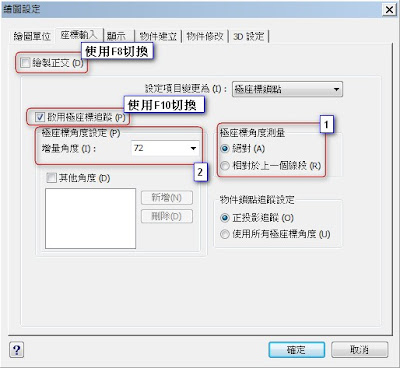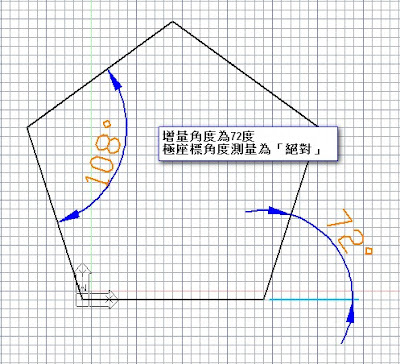物件鎖點在progeCAD是很重要的繪圖技巧,使用物件鎖點才能使圖面上的任何線段交接準確,這樣所繪出來的幾何圖形會是非常精確的。如果沒有使用物件鎖點的話,看似交接的兩線段其實都是會有誤差的,如圖所示,在未使用物件鎖點而憑手感繪製如下圖(左),用肉眼看起來是有連接的,但放大數倍後如下圖(右),會發現是沒有連接的。使用物件鎖點後,這問題就迎刃而解了。
使用物件鎖點有多種方式可使用,例如下面四種使用方式,第一種:在狀態列上選擇物件鎖點後,按滑鼠右鍵進入點選所需的物件鎖點,如下圖,此種是常駐型的,當設定好後,繪製圖形時會自動呈現出來,可以按F3開啟或關閉。第二種:在繪圖時,按shift + 滑鼠右鍵選擇,如下圖。第三種:在繪圖時,點選工具列,如下圖。第四種:使用指令選擇,如下圖。後面三種皆為一次性指令,也就是使用過一次後即消失,下一次使用要再呼叫。
鎖點到端點(END)
物件鎖點至端點,端點就是每個線段的末端,當使用端點來鎖點時,滑鼠指標移至端點處時,會呈現如下圖之圖樣。
鎖點到交點(INT)
物件鎖點至交點,交點就是線段與線段之間的交會點,當使用交點來鎖點時,滑鼠指標移至交點處時,會呈現如下圖之圖樣。
鎖點到中點(MID)
物件鎖點至中點,中點就是每個線段的中間,當使用中點來鎖點時,滑鼠指標移至中點處時,會呈現如下圖之圖樣。
鎖點到中心點(CEN)
物件鎖點至中心點,中心點就是圓形或狐形的圓中心,當使用中心點來鎖點時,滑鼠指標移至中心點處時,會呈現如下圖之圖樣。
鎖點到四分點(QUA)
物件鎖點至四分點,四分點主要是用來畫分圓形的四等分,當使用四分點來鎖點時,滑鼠指標移至四分點處時,會呈現如下圖之圖樣。
鎖點到切點(TAN)
物件鎖點至切點,切點的定義是假如一條直線與圓相交僅有一個交點,這條直線是這個圓的切線,這個交點就是切點。當使用切點來鎖點時,滑鼠指標移至切點處時,會呈現如下圖之圖樣。
鎖點到垂直點(PER)
物件鎖點至垂直點,垂直點是線段與線段之夾角正好90度稱之,當使用垂直點來鎖點時,滑鼠指標移至垂直點處時,會呈現如下圖之圖樣。
鎖點到平行點(PAR)
物件鎖點至平行點,平行點是線段與線段呈現平行之狀態稱之,當使用平行點來鎖點時,滑鼠指標移至平行點處時,會呈現如下圖之圖樣。
鎖點到插入點(INS)
物件鎖點至插入點,插入點通常是插入圖塊之基準點,當使用插入點來鎖點時,滑鼠指標移至圖塊任何一處時,會呈現如下圖之圖樣。
鎖點到單點(NOD)
物件鎖點至單點,單點通常會配合點型式來呈現,沒設定點型式的話,要鎖點的該點會較不容易尋找。當使用單點來鎖點時,滑鼠指標移至單點時,會呈現如下圖之圖樣。
鎖點到最近點(NEA)
物件鎖點至最近點,最近點指的是滑鼠指標離線段最近的點,最近點通常用於特殊的情況,例如當抓不到其他合適的鎖點時。當使用最近點來鎖點時,滑鼠指標移至圖形任何一處時,會呈現如下圖之圖樣。
鎖點到外觀交點(APP)
物件鎖點至外觀交點,外觀交點通常是使用在不相交的兩線段,但可以沿著它們的延伸路徑在投影點處相交的點。當使用外觀交點來鎖點時,在兩線段相交的地方,會呈現如下圖之圖樣。
鎖點到鎖點自
物件鎖點至「鎖點自」,「鎖點自」要配合其他物件鎖點功能方能發揮出它的強大功用。
範例:假設要繪製二條平行線,且一條平行線是另一條平行線長度的一半。
做法:1、先繪製出一條直線(假設單位為100)
2、選取工具列「鎖點自」,此時指令列會提示Base Point,這時就可以搭配其他的物件鎖點。
3、選擇搭配的物件鎖點為端點,此時指令列會顯示Base Point_END。
4、接下來會提示偏移的距離(offset),我們設定垂直距離為50。
5、繼續(2)的步驟,再按一次「鎖點自」。
6、選擇「物件鎖點-中點」,此時指令列會顯示Base Point_MID。
7、決定好偏移距離,我們設定垂直距離為50,即畫出與(1)平行且只有(1)長度一半之圖形。
設定鎖點標幟框的大小
鎖點標幟框的大小是可以修改的,請至「工具」→「選項」→「鎖點」進入。或是打指令「config」,然後再選擇「鎖點」進入。或者是在狀態列上選取物件鎖點後,如圖,選取「自動鎖點」進入。
以下是各選項之說明:
1、
游標上顯示鎖點設定:開啟後,游標會顯示棒狀圖示。
2、
啟用自動鎖點:關閉後,物件鎖點功能會停止效用。
3、
顯示鎖點工具提示:開啟後,在繪圖工作區進行鎖點時,會顯示現在是使用何種鎖點功能。
4、
顯示鎖點鎖點框:改變鎖點框的大小,最小是1,最大是20。
5、
鎖點標幟:設定鎖點標幟的大小,可更改顏色、大小(最小是1,最大是20)及厚度(最小是1,最大是5)。